
Quản lý hai cửa sổ cạnh nhau trên Mac (macOS El Capitan [10.11] trở lên) bằng cách sử dụng một tính năng có tên là Split View. Sử dụng Split View, bạn có thể gắn chính xác hai cửa sổ vào giữa màn hình và điều chỉnh tỷ lệ khung hình của từng cửa sổ. Đây là cách.
Cách sử dụng Split View trên máy Mac
Đầu tiên, mở hai cửa sổ bạn muốn sử dụng trong Chế độ xem Chia và đặt chúng ở bất kỳ đâu trên màn hình.
Sau đó, di chuột qua nút toàn màn hình màu xanh lục ở góc trên bên trái của một trong các cửa sổ bạn muốn quản lý. Một menu nhỏ với ba tùy chọn sẽ xuất hiện.
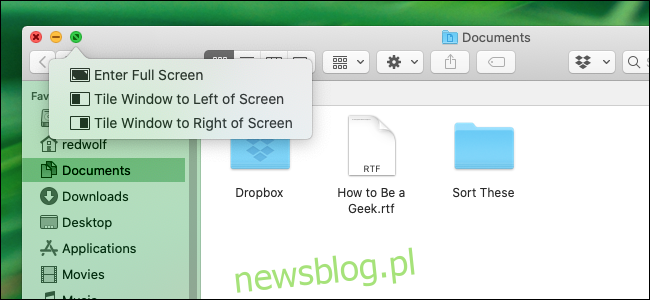
Tùy chọn đầu tiên, “Nhập toàn màn hình”, khiến cửa sổ chiếm toàn bộ màn hình, ẩn thanh menu macOS trong quá trình này. Hai tùy chọn “Cửa sổ ô” khác đưa cửa sổ sang nửa bên trái hoặc bên phải của màn hình. Nhấp vào một trong các tùy chọn “Cửa sổ Ngói”.
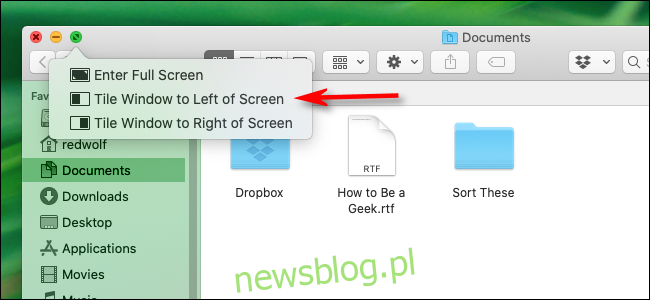
Cửa sổ sẽ dính vào nửa màn hình đã chọn (nửa màn hình bên trái trong ví dụ này).
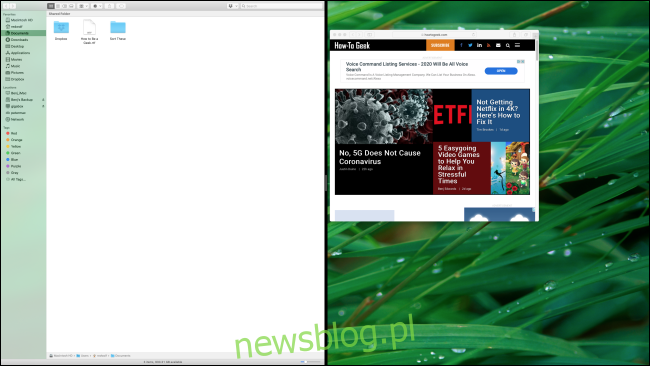
Khi một cửa sổ chiếm một nửa màn hình, máy Mac của bạn sẽ hiển thị các phiên bản nhỏ hơn của các cửa sổ đang mở khác trên nửa màn hình còn lại. Chọn cửa sổ bạn muốn lấp đầy nửa màn hình còn lại bằng cách nhấp chuột vào cửa sổ đó. Nó sẽ hoàn toàn lấp đầy nửa thứ hai.
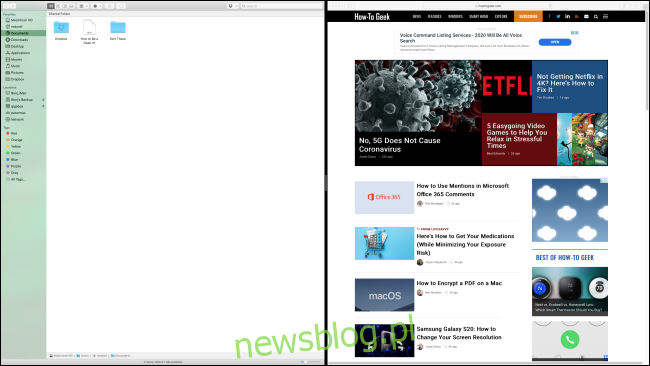
Khi hai cửa sổ được gắn vào các cạnh của màn hình, bạn có thể nhấp và kéo phân vùng màu đen giữa chúng để thay đổi chiều rộng của mỗi cửa sổ.
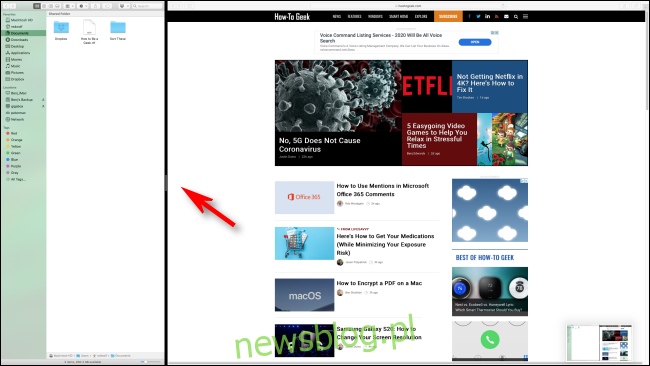
Cách thoát Split View trên máy Mac
Khi bạn hoàn tất việc sử dụng Chế độ xem Chia, hãy di chuyển con trỏ chuột lên trên cùng của màn hình. Thao tác này sẽ hiển thị ba nút cửa sổ tròn (đỏ, xám và xanh lục). Nhấp vào nút màu xanh lục để thoát Chế độ xem Chia.
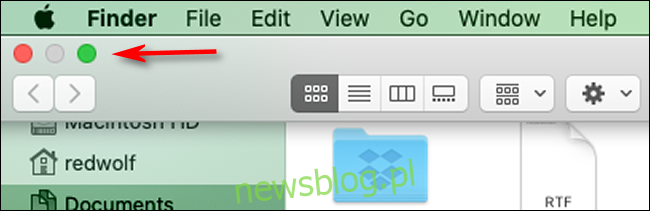
Các lựa chọn thay thế chế độ xem chia nhỏ
Ngay bây giờ, Split View trên Mac có vẻ như là một tính năng chưa được hoàn thiện Apple có khả năng mở rộng trong tương lai. Ví dụ: macOS hiện không cung cấp phím tắt để quản lý chế độ xem chia nhỏ, nhưng chúng có thể khả dụng trong bản phát hành trong tương lai.
Hiện tại, các ứng dụng của bên thứ ba như Magnet cho phép nhiều tùy chọn hơn để gắn cửa sổ vào mẫu lưới và sử dụng phím tắt, điều này có thể rất bổ ích khi bạn muốn kiểm soát nhiều hơn đối với đa nhiệm trên máy Mac của mình.
